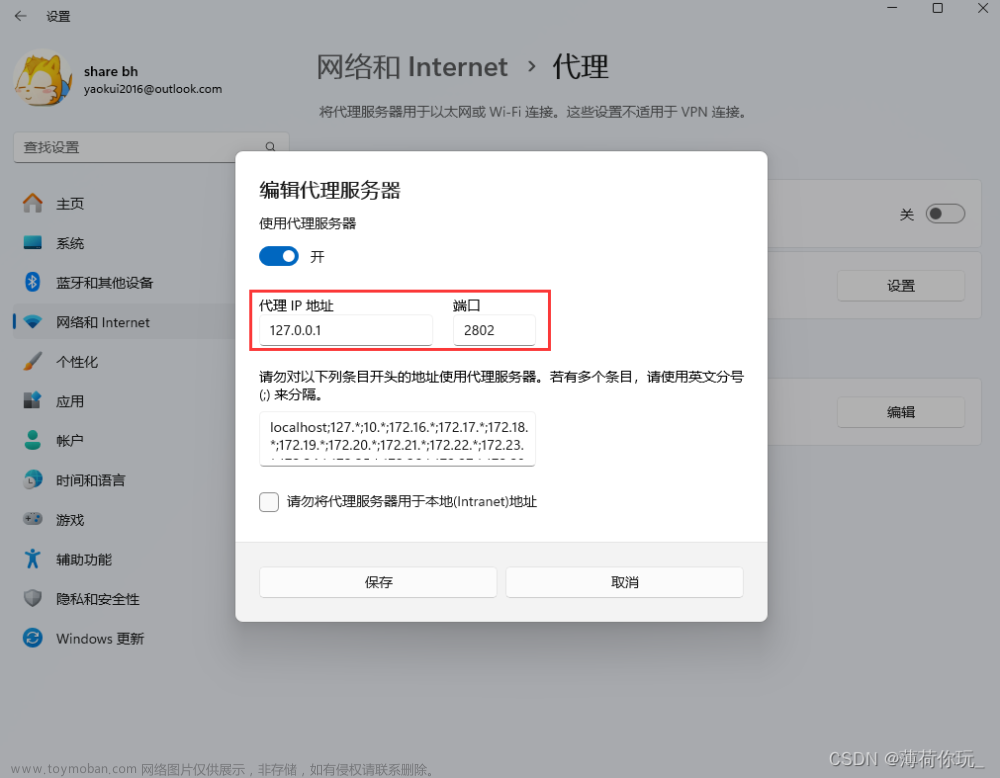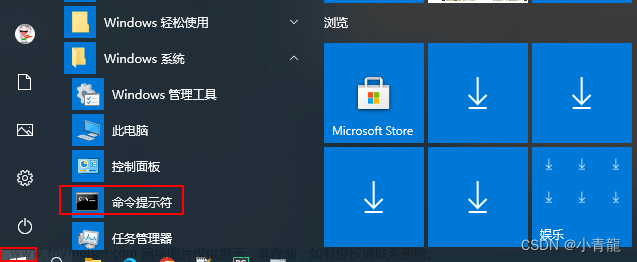目录
【打开CMD命令】
【网络测试命令】
ipconfig------查看本机网卡信息
ping------测试网络是否通畅
tracert------追踪路由,也可以用来查看网络连通性
telnet------查看目的主机ip的端口号是否开放
tcping------查看目的主机ip的端口号是否开放
【关于路由命令】
route print------显示路由,查看网关
route add------增加路由条目
route delete------删除路由条目
【操作文件命令】
cd ------显示当前目录
cd .. ------进入上级目录
d: ------进入d盘所在的目录
cd c: ------显示上次c盘所在的目录
cd d:\file //进入d盘的file目录
md 目录名(文件夹)------创建文件夹
rd 目录名(文件夹)------删除文件夹
copy 路径\文件名 路径\文件名------把一个文件拷贝到另一个地方
ove 路径\文件名 路径\文件名------把一个文件移动(就是剪切+复制)到另一个地方
del 文件名------删除文件
【其他常用命令】
shutdown -s ------关机
shutdown -s -t 60 ------将在一分钟之内关闭计算机
log off ------注销
control------打开控制面板
notepad------打开记事本
gpedit.msc------打开组策略
regedit------打开注册表
nslookup------域名解析
tasklist------进程查看
taskkill------杀掉指定进程
netstat ------查看网络连接情况
netstat -ano|find "httpd"------查找指定内容的网络连接情况
ctrl+c------终止一直在运行的命令
前言:
cmd.exe是微软Windows系统的命令行程序(可解释为Commander.exe),类似于微软的DOS操作系统。cmd.exe是一个16/32位的命令行程序,运行在Windows NT/Windows 2000/Windows XP/Windows 2003/Windows Vista/Windows 7/Windows 8/Windows 10上。这不是纯粹的系统程序,但是如果终止它,可能会导致未知的问题。
【打开CMD命令】
1.再搜索框里搜索cdmd;

2.CMD命令:开始->运行->键入cmd
3. win + r 并 输入 cmd

【网络测试命令】
常见网络测试命令使用【windows】就这几个就够用了
ipconfig------查看本机网卡信息
C:\Users\Administrator>ipconfig
Windows IP 配置
无线局域网适配器 WLAN:
连接特定的 DNS 后缀 . . . . . . . :
IPv6 地址 . . . . . . . . . . . . : 2408:8427:b300:3304:60db:a328:e531:5e66
临时 IPv6 地址. . . . . . . . . . : 2408:8427:b300:3304:484f:b2f5:8e44:122f
本地链接 IPv6 地址. . . . . . . . : fe80::b05f:5ad:241a:6d60%17
IPv4 地址 . . . . . . . . . . . . : 192.168.43.70
子网掩码 . . . . . . . . . . . . : 255.255.255.0
默认网关. . . . . . . . . . . . . : fe80::c071:7bff:febe:d0db%17
192.168.43.1ping------测试网络是否通畅
C:\Users\Administrator>ping 8.8.8.8
正在 Ping 8.8.8.8 具有 32 字节的数据:
来自 8.8.8.8 的回复: 字节=32 时间=170ms TTL=114
来自 8.8.8.8 的回复: 字节=32 时间=69ms TTL=114
来自 8.8.8.8 的回复: 字节=32 时间=70ms TTL=114
来自 8.8.8.8 的回复: 字节=32 时间=79ms TTL=114
8.8.8.8 的 Ping 统计信息:
数据包: 已发送 = 4,已接收 = 4,丢失 = 0 (0% 丢失),
往返行程的估计时间(以毫秒为单位):
最短 = 69ms,最长 = 170ms,平均 = 97mstracert------追踪路由,也可以用来查看网络连通性
C:\Users\Administrator>tracert 8.8.8.8
通过最多 30 个跃点跟踪
到 dns.google [8.8.8.8] 的路由:
1 8 ms 5 ms 4 ms DESKTOP-6SI8NI9 [192.168.43.1]
2 28 ms 18 ms 18 ms DESKTOP-6SI8NI9 [192.168.51.18]
3 * * * 请求超时。
4 33 ms 20 ms 37 ms 89.13.221.60.adsl-pool.sx.cn [60.221.13.89]
5 60 ms 31 ms 44 ms 37.11.221.60.adsl-pool.sx.cn [60.221.11.37]telnet------查看目的主机ip的端口号是否开放
C:\Users\Administrator>telnet 192.168.43.88 443
正在连接192.168.43.88...无法打开到主机的连接。 在端口 443: 连接失败tcping------查看目的主机ip的端口号是否开放
这个需要安装,安装简单,自己下载,里面有安装说明
https://pan.baidu.com/s/1tD18G4m6Tyq95vQgtqmMxA
提取码:92ro 文章来源:https://www.toymoban.com/news/detail-439947.html
C:\Users\Administrator>tcping 192.168.43.88 3306
Probing 192.168.43.88:3306/tcp - Port is open - time=41.909ms
Probing 192.168.43.88:3306/tcp - Port is open - time=15.947ms
Probing 192.168.43.88:3306/tcp - Port is open - time=3.582ms
Probing 192.168.43.88:3306/tcp - Port is open - time=15.425ms
Ping statistics for 192.168.43.88:3306
4 probes sent.
4 successful, 0 failed. (0.00% fail)
Approximate trip times in milli-seconds:
Minimum = 3.582ms, Maximum = 41.909ms, Average = 19.216ms【关于路由命令】
route print------显示路由,查看网关
C:\Users\Administrator>route print
IPv4 路由表
===========================================================================
活动路由:
网络目标 网络掩码 网关 接口 跃点数
0.0.0.0 0.0.0.0 192.168.43.1 192.168.43.70 35
2.0.0.0 255.255.255.0 在链路上 2.0.0.1 257
2.0.0.1 255.255.255.255 在链路上 2.0.0.1 257
2.0.0.255 255.255.255.255 在链路上 2.0.0.1 257
127.0.0.0 255.0.0.0 在链路上 127.0.0.1 331
127.0.0.1 255.255.255.255 在链路上 127.0.0.1 331
127.255.255.255 255.255.255.255 在链路上 127.0.0.1 331
169.254.0.0 255.255.0.0 在链路上 169.254.57.77 291
169.254.0.0 255.255.0.0 在链路上 169.254.242.169 281
169.254.0.0 255.255.0.0 在链路上 169.254.164.83route add------增加路由条目
route add 192.168.10.0 mask 255.255.255.0 192.168.10.1 -p- 其中192.168.10.0表示需要增加的源地址网段,255.255.255.0表示源地址网段子网掩码,192.168.10.1表示下一跳地址,-p表示永久添加。
route delete------删除路由条目
route delete 192.168.10.0 mask 255.255.255.0 192.168.10.1 -p- 其中192.168.10.0表示需要删除的源地址网段,255.255.255.0表示源地址网段子网掩码,192.168.10.1表示下一跳地址。
【操作文件命令】
cd ------显示当前目录
cd .. ------进入上级目录
d: ------进入d盘所在的目录
cd c: ------显示上次c盘所在的目录
cd d:\file //进入d盘的file目录
md 目录名(文件夹)------创建文件夹
rd 目录名(文件夹)------删除文件夹
copy 路径\文件名 路径\文件名------把一个文件拷贝到另一个地方
ove 路径\文件名 路径\文件名------把一个文件移动(就是剪切+复制)到另一个地方
del 文件名------删除文件
【其他常用命令】
shutdown -s ------关机
shutdown -s -t 60 ------将在一分钟之内关闭计算机
log off ------注销
control------打开控制面板
notepad------打开记事本
gpedit.msc------打开组策略
regedit------打开注册表
nslookup------域名解析
tasklist------进程查看
taskkill------杀掉指定进程
netstat ------查看网络连接情况
netstat -ano|find "httpd"------查找指定内容的网络连接情况
ctrl+c------终止一直在运行的命令
【用Xshell连接VMware Workstation里面的虚机最简单的方法】
CSDN代码块背景色的调整
Linux | Ubuntu | 查看路由 | 修改路由
常见网络测试命令使用【windows】就这几个就够用了
linux查看网络|查看端口|查看路由|查看ip
Ubuntu 18.04及以上修改为静态IP的方法
Linux(Centos)docker容器里端口放通
linux密码忘记了|密码重置最简单方法
SecureCRT操作日志自动保存
文章来源地址https://www.toymoban.com/news/detail-439947.html
到了这里,关于Windows CMD常用命令的文章就介绍完了。如果您还想了解更多内容,请在右上角搜索TOY模板网以前的文章或继续浏览下面的相关文章,希望大家以后多多支持TOY模板网!